នេះជា MS Word គឺជាកម្មវិធីត្រូវបានគេប្រើប្រាស់ច្រើនបំផុតនៅលើពិភពលោកដោយសារលក្ខណៈពិសេសនិងភាពងាយស្រួលនៃការប្រើប្រាស់សាមញ្ញរបស់ខ្លួន។ វាគឺជាកម្មវិធីល្បីល្បាញបំផុតសម្រាប់ដំណើរការពាក្យសរសេរអត្ថបទរួមទាំងការ, ការធ្វើទ្រង់ទ្រាយឯកសារអត្ថបទបញ្ចូលលក្ខណៈពិសេសនិងច្រើនទៀត។
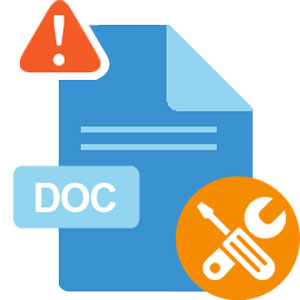
- ផ្នែកទី 1: ឥតគិតថ្លៃ Donwload ល្អបំផុតឧបករណ៍ជួសជុលព្រះបន្ទូល
- ផ្នែកទី 2: តើធ្វើដូចម្តេចដើម្បីជួសជុលកំហុសក្នុង MS Word ឯកសារអ៊ិនកូដ
ជារៀងរាល់កម្មវិធីឬកម្មវិធីដែលមានលក្ខណៈពិសេសរបស់ខ្លួនតែមួយគត់របស់ខ្លួននិងបើទោះបីជាលក្ខណៈពិសេសតែមួយឬបន្តិចបានត្រូវគ្នា, បន្ទាប់មកប្រភេទនៃបញ្ហាមួយចំនួនដែលមិនបានរំពឹងទុកឬសារដែលត្រូវបានចងទៅកើតឡើងនៅក្នុងប្រព័ន្ធកុំព្យូទ័រ។ ជាច្រើនពេលវេលាមួយដែលជាម្ចាស់កុំព្យូទ័រនឹងប្រឈមមុខនឹងប្រភេទនៃបញ្ហាដែលត្រូវបានគេស្គាល់ថាជាកំហុសអ៊ិនកូដដែលក្នុងនោះស្តង់ដាអ៊ិនកូដ MS Word ក្លាយជាអ្នកខុសទាំងសារតែហេតុផលខាងក្នុងឬខាងក្រៅមួយចំនួន។ នៅពេលណាដែលមានភាពខុសគ្នានៅក្នុងប្រព័ន្ធការអ៊ិនកូដលំនាំដើមនៃកម្មវិធី MS Word មួយឧបករណ៍ដំណើរការពាក្យនឹងបង្ហាញសារកំហុសមួយ។ នេះជាហេតុផលជាច្រើនសម្រាប់កំហុសអ៊ិនកូដនៅក្នុងកម្មវិធី MS Word អាចជា:
- ការវាយប្រហារដោយមេរោគមានសក្តានុពលឬវត្តមាននៃកំហុសឬមេរោគនៅក្នុងប្រព័ន្ធកុំព្យូទ័រដែលអាចរារាំងការអនុវត្តនៃឯកសារឯកសារ MS Word នេះ។
- ការគ្រប់គ្រងមិនត្រឹមត្រូវនៃផ្នែករឹងឬកម្មវិធីដែលនាំឱ្យមានបញ្ហាការអ៊ិនកូដ។
- ដោយប្រើប្រភពមិនគួរទុកចិត្តនិងតាមអនឡាញដែលអាចប៉ះពាល់ដល់គ្មានសុវត្ថិភាពមុខងារធម្មតានៃការប្រព័ន្ធនេះ។
អ្វីដែលអាចជាហេតុផលសម្រាប់កំហុសការអ៊ិនកូដនៅក្នុងឧបករណ៍ពាក្យរបស់ MS, អ្នកប្រើប្រាស់នឹងត្រូវការ ជួសជុលឯកសារពាក្យ កំហុសអ៊ិនកូដដោយមានជំនួយពីឧបករណ៍ជួសជុលឯកសារមួយដែលមានប្រសិទ្ធិភាពនិងពាក្យដែលអាចជឿទុកចិត្តបានដូច្នេះជាការដើម្បីស្តារឯកសារដែលពាក្យនោះខូចខាតឬពុករលួយ។
ផ្នែកទី 1: ឥតគិតថ្លៃ Donwload ល្អបំផុតឧបករណ៍ជួសជុលព្រះបន្ទូល
វាអាចនឹងមានស្ថានភាពដែលខណៈពេលកំពុងបើកកម្មវិធី Microsoft Word, បង្អួចបង្ហាញតួអក្សរចម្លែកដែលមិនអាចយល់បាន។ ជំនួសឱ្យការបង្ហាញឯកសារពាក្យដែលបានរក្សាទុក, អ្នកប្រើប្រាស់មានការដោះស្រាយជាមួយនឹងតួអក្សរដែលបានអ៊ិនកូដ។ ប៉ុន្ដែអ្នកមិនត្រូវការព្រួយបារម្ភដូចដែលអ្នកអាចស្តារឡើងវិញនិងការងើបឡើងវិញឯកសារដែលពាក្យនោះរងការខូចខាតឬការពុករលួយនិងអាចជួសជុលឯកសារពាក្យកំហុសអ៊ិនកូដជាមួយនឹង ឧបករណ៍ជួសជុលពាក្យនាមទីក្រុង Phoenix ឬកម្មវិធីដែលជាឧបករណ៍ជួសជុលឯកសារពាក្យដែលមានប្រសិទ្ធិភាពក្នុងការដោះស្រាយបញ្ហារបស់អ្នកទាំងអស់នៅមួយរំពេច ។ មួយចំនួននៃលក្ខណៈពិសេសភាពទាក់ទាញនៃឯកសារឧបករណ៍ជួសជុលនេះពាក្យរួមមាន:

- ឧបករណ៍ជួសជុលអាចជួសជុលឯកសារដែលជាបណ្ដាំខូចដោយសុវត្ថិភាពខណៈពេលដែលជាបណ្ដាំអភិរក្សដើមរចនាប័ទ្មការធ្វើទ្រង់ទ្រាយរបស់ឯកសារហើយនោះ។
- វាមានមុខងារស្វែងរកមួយដែលអាចជួយអ្នកឱ្យដាក់ទីតាំងឯកសាររបស់អ្នកយ៉ាងលឿនបើទោះបីជាអ្នកមិនដឹងថាទីតាំងពិតប្រាកដរបស់ពួកគេ។
- បន្ទាប់ពីអ្នកបានជ្រើសហើយនៅទីបំផុតស្កេនឯកសារមួយដែលអ្នកអាចមើលវានៅក្នុងរបៀបបីផ្សេងគ្នា។
- ជួសជុលព្រះគឺឧបករណ៍ជួសជុលឯកសារពាក្យមួយដែលបានរចនាឡើងដើម្បីជួសជុលស្ទើរតែទាំងអស់ឯកសារពាក្យកំហុសអំពើពុករលួយ។
- អ្នកអាចជ្រើសរវាងរបៀបបីផ្សេងគ្នាងើបឡើងវិញ: "ជួសជុលសាមញ្ញ", "ជួសជុលកម្រិតខ្ពស់" និង "ឆៅងើបឡើងវិញ" ។ មួយនៃវិធីសាស្រ្តការងើបឡើងវិញទាំងនេះច្បាស់ណាស់ថានឹងជួយអ្នកក្នុងការជួសជុលឯកសារពាក្យខូច។
- ជួសជុលពុករលួយឯកសារ MS Word បង្កើតឡើងនៅក្នុង MS Word ឆ្នាំ 2013 ឆ្នាំ 2010 ឆ្នាំ 2007 ឆ្នាំ 2003 ឆ្នាំ 2002 និងឆ្នាំ 2000
- ផ្ដល់ការគាំទ្រដល់ប្រព័ន្ធប្រតិបត្តិការ Windows 10, 8, 7, Vista, 2003, XP, 2000, និង NT
ដូច្នេះប្រសិនបើអ្នកត្រូវបានគេផ្តោតជាមួយនឹងកំហុសនៅក្នុងកម្មវិធី MS Word, អ្នកអាចជួសជុលកំហុសការអ៊ិនកូដឯកសារពាក្យជាមួយយ៉ាងច្រើនដោយប្រើឧបករណ៍ជួសជុលឯកសារពាក្យនាមទីក្រុង Phoenix ។
ផ្នែកទី 2: តើធ្វើដូចម្តេចដើម្បីជួសជុលកំហុសក្នុង MS Word ឯកសារអ៊ិនកូដ
មួយចំនួននៃជំហានដែលអ្នកត្រូវអនុវត្តតាមដើម្បីសម្រេចបានដូចគ្នានេះដែររួមមាន:
ជំហានទី 1 ទាញយកនិងដំឡើងនាមទីក្រុង Phoenix ឧបករណ៍ជួសជុលព្រះបន្ទូល នៅលើកុំព្យូទ័ររបស់អ្នក។ ឥឡូវនេះបើកដំណើរការវានិងមកពីផ្ទៃតាប្លូអ្នកអាចជ្រើសឯកសារពីទីតាំងពិតប្រាកដឬដ្រាយដែលជាកន្លែងដែលអ្នកបានរក្សាឯកសារពាក្យនេះពិសេសដោយចុចលើ "ជ្រើសឯកសារ (s បាន)" នោះទេ។

ជំហានទី 2 ឥឡូវនេះនឹងមានបញ្ជីនៃពាក្យនៅលើអេក្រង់ឯកសារក្នុងកុំព្យូទ័រនេះ។ អ្នកអាចជ្រើសឯកសារពិសេស (s បាន) ដែលអ្នកចង់ស្តារ។ ឥឡូវនេះអ្នកអាចចុចលើវិភាគ។

ជំហានទី 3 នៅពេលស្កេននិងដំណើរការងើបឡើងវិញនេះត្រូវបានធ្វើ, អ្នកអាចមើលឯកសារបានកើនឡើងវិញនៅលើអេក្រង់។

ជំហានទី 4 ដើម្បីរក្សាទុកឯកសារជួសជុលពិសេស (s) អ្នកនឹងត្រូវការដើម្បីកំណត់ផ្លូវដែលបានបញ្ជាក់និងថតដែលអ្នកចង់រក្សាទុកការដូចគ្នានេះ។ សូមចុចយល់ព្រម។

ឥឡូវនេះអ្នកបានរកឃើញឯកសារដែលបានខូចឬពាក្យនេះជាមួយនឹងការប្រើប្រាស់នៃអំពើពុករលួយមួយដែលមានប្រសិទ្ធិភាព ឧបករណ៍ជួសជុលឯកសារ Word ។
គន្លឹះ:
ប្រសិនបើអ្នកត្រូវបានប្រឈមមុខនឹងការអ៊ិនកូដឯកសារពាក្យកំហុស, អ្នកអាចជួសជុលកំហុសឯកសារពាក្យការប្រើប្រាស់នៃការអ៊ិនកូដដោយបាន ឧបករណ៍ជួសជុលឯកសារពាក្យនាមទីក្រុង Phoenix ។ លើសពីនេះទៀតដើម្បីជៀសវាងកំហុសបែបនេះនៅក្នុងពេលអនាគត, អ្នកប្រើប្រាស់អាចរក្សាខ្លួនដោយការការពារការប្រុងជើងការអ៊ិនកូដឯកសារពាក្យកំហុស។ គន្លឹះមួយចំនួនដើម្បីទប់ស្កាត់ការមានប្រសិទ្ធភាពដូចគ្នានេះអាចជា:
- តែងតែរក្សាបម្រុងទុករបស់ឯកសារពាក្យនេះសំខាន់មួយ។ ដោយធ្វើដូច្នេះពួកគេអាចធានាឱ្យបានថាខ្លួនឯងរាល់ពេលដែលមានកំហុសណាមួយដូចដែលបានអ៊ិនកូដឯកសារពាក្យកំហុសកើតឡើងទិន្នន័យនិងឯកសារសំខាន់របស់ពួកគេគឺមានសុវត្ថិភាពនៅកន្លែងមួយចំនួនផ្សេងទៀត។
- រក្សាទុកឯកសារពាក្យឬឯកសារអត្ថបទក្នុងទ្រង់ទ្រាយឯកសារ MS Word ដូចឯកសារឬ DOCX ។ ការនេះនឹងធានាឱ្យប្រាកដថាការអ៊ីនកូដកើតមានឡើងឡើយកំហុសឯកសារសំខាន់និងជាអ្នកប្រើប្រាស់គឺនៅដដែល។
- បិទឬបញ្ឈប់ប្រព័ន្ធឬឯកសារពាក្យរបស់ MS តែបន្ទាប់ពីការរក្សាទុកឯកសារអត្ថបទរបស់ពួកគេឱ្យបានត្រឹមត្រូវដើម្បីជៀសវាងការបាត់បង់ទិន្នន័យណាមួយដោយសារកំហុសការអ៊ិនកូដ។
- កម្មវិធីកម្ចាត់មេរោគដែលអាចជឿទុកចិត្តបានដំឡើងដើម្បីរក្សាឯកសារ MS Word ពីកំហុសសក្តានុពលដែលមានសុវត្ថិភាពណាមួយទេ។
ការងើបឡើងវិញឯកសារការិយាល័យ
- ជួសជុលឯកសារ Excel, + +
-
- កំហុសដែលមិនរំពឹងទុកជួសជុលកម្មវិធី Excel
- MS Office Excel, ជួសជុល
- ជួសជុលកំហុសកម្មវិធី Excel ការងារ
- ជួសជុលទ្រង់ទ្រាយ Excel,
- កម្មវិធី Excel, ការងើបឡើងវិញ
- តារាងកម្មវិធី Excel បានវិញ
- បានវិញ Excel, ធាតុ
- បានវិញពុករលួយ Excel,
- ជួសជុលកម្មវិធី Excel មិនអាចបើក
- សន្លឹកកិច្ចការបានវិញទិន្នន័យ
- កំហុសក្នុងការដោះស្រាយបញ្ហាកម្មវិធី Excel
- ជួសជុលកំហុសកម្មវិធី Excel
- កំហុសកម្មវិធី Excel បានវិញ
- ជួសជុលឯកសារពុករលួយ Excel,
- ជួសជុលរូបមន្ត Excel,
- ជួសជុលព្រះបន្ទូលឯកសារ +
-
- បានវិញព្រះបន្ទូលឆ្នាំ 2013
- ជួសជុលឯកសារ Word ខូច
- ដុកជួសជុលនិងឯកសារដុក
- ជួសជុលឯកសារព្រះបន្ទូលរបស់ MS
- ដោះស្រាយបញ្ហាឯកសារខូច
- ឧបករណ៍ងើបឡើងវិញព្រះបន្ទូល
- បានវិញអត្ថបទព្រះបន្ទូល
- ស្តារបឋមកថានិងបាតកថា
- ជួសជុលការគាំងព្រះបន្ទូលឯកសារ
- ជួសជុលឯកសារពុករលួយ DOCX
- ការងើបឡើងវិញឯកសារការិយាល័យ
- ជួសជុលឯកសារ Word អ៊ិនគ្រីប
- ជួសជុលឯកសារ Word
- កំហុសក្នុងការជួសជុលការអ៊ិនកូដ
- បានវិញព្រះបន្ទូលរូបភាព
- ជួសជុលសមាគមព្រះបន្ទូល
- ជួសជុលឯកសារ Excel, កំហុស + +
-
- ជួសជុលកម្មវិធី Excel មិនអាចអាន
- ជួសជុលកម្មវិធី Excel កំហុស 1004
- ជួសជុលកំហុស Excel, 13
- កំហុសក្នុងការជួសជុលវត្ថុ
- ជួសជុលកម្មវិធី Excel 2007
- ជួសជុលកំហុសក្នុងការខកខានមិនបាន Excel,
- ជួសជុលកំហុស Excel, ក្តារតម្បៀតខ្ទាស់
- ជួសជុលកំហុស Excel, ក្រុម Pate
- ជួសជុលឯកសារផ្អាកកម្មវិធី Excel
- ជួសជុលកម្មវិធី Excel មិនអាចបើក
- ជួសជុលកម្មវិធី Excel ឯកសារ
- ជួសជុលឯកសារ Excel, កំហុស + +






